6 trucos para sacarle el mayor provecho a Gmail y que tal vez no conocía
El correo de Google tiene funcionalidades que le pueden hacer la vida más fácil, ¿las conoce todas?
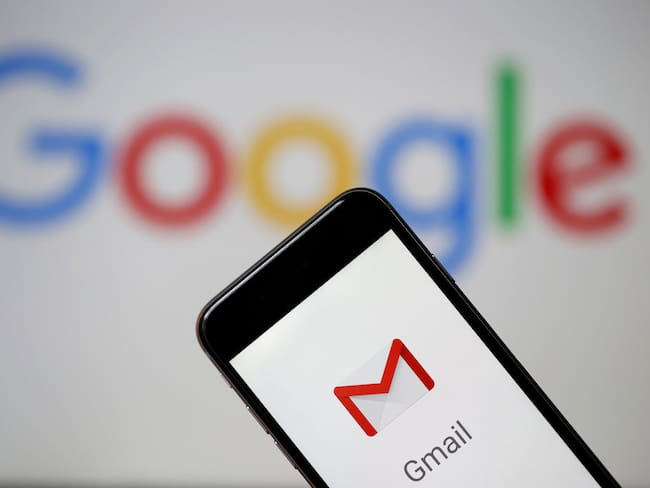
(Photo Illustration by Chesnot/Getty Images) / Chesnot
Gmail es un servicio de correo electrónico gratuito desarrollado por el gigante Google. Está disponible en más de 50 idiomas y es compatible con los navegadores más habituales, como Google Chrome, Firefox, Safari e Internet Explorer.
Contar con un correo de Gmail o una cuenta de Google en general es bastante útil, ya que puede acceder a diferentes funciones y aplicaciones que ofrece la empresa de tecnología estadounidense a través de los diferentes sistemas operativos que soportan estos recursos.
Además, Gmail es multidispositivo, por lo que se puede acceder a él desde cualquier dispositivo con conexión a Internet.
El correo electrónico es ampliamente usado por miles de personas en todo el mundo y también permite a las empresas enviar, recibir, organizar, traducir y programar mensajes en múltiples cuentas de usuario.
A pesar de ser una herramienta usada por muchas personas, no todas las personas conocen sus funcionalidades completas, por lo cual le damos 6 trucos para aplicar, que tal vez no conocía.
El usuario @El_Lobo_WS en X recopiló algunos sencillos trucos para que le saque el mayor provecho a su cuenta:
1. Deshacer el envío de un correo
Para deshacer el envío de un correo en Gmail, debe hacerlo inmediatamente después de enviarlo. En la esquina inferior izquierda de la pantalla, aparecerá la notificación “Se envió el mensaje” y las opciones “Deshacer” o “Ver mensaje”. Haga clic en “Deshacer”.
Si ha enviado el correo hace más de 30 segundos, no podrá deshacerlo. Sin embargo, puede intentar contactar al destinatario del correo y pedirle que lo elimine.
También puede configurar un período de cancelación de envío en Gmail. Esto te dará más tiempo para deshacer el envío de un correo después de haberlo enviado. Para hacerlo, sigua estos pasos:
- Haga clic en el icono de engranaje para abrir la configuración.
- Haga clic en “Ver toda la configuración”.
- En la sección “Enviar”, haga clic en “Deshacer el envío”.
- Seleccione un período de cancelación de envío de 5, 10, 20 o 30 segundos.
- Haga clic en “Guardar cambios”.
2. Envíe un correo confidencial
Debe activar el modo confidencial. Para hacerlo, sigua estos pasos:
- Haga clic en el botón “Redactar”.
- En la esquina inferior derecha de la ventana, haga clic en “Activar el modo confidencial”.
- Introduzca la información solicitada, como la fecha de caducidad del correo y la contraseña.
- Haga clic en “Enviar”.
El correo confidencial solo se puede abrir en un dispositivo específico durante un período de tiempo limitado. Así mismo, el destinatario debe ingresar una contraseña para abrir el correo y el remitente puede ver si el destinatario abrió el correo y cuándo.
El destinatario recibirá un correo electrónico con un enlace para abrir el correo confidencial. Cuando haga clic en el enlace, se le pedirá que ingrese la contraseña. Una vez que ingrese la contraseña, podrá abrir el correo.
También puede hacer su correo confidencial desactivando funciones como copiar, imprimir, reenviar y descargar para el destinatario. Para activarlo, pulse el símbolo de ‘candado’ al enviar un nuevo correo.
3. Elimine correos promocionales
Escriba “dar de baja” en la barra de búsqueda de Gmail. Luego, seleccione todos los correos con la etiqueta dar de baja. Seguido, pulse el botón de eliminar para borrarlos todos.
Eliminarlos todos a la vez
Para eliminar todos los correos promocionales a la vez, siga estos pasos:
- Haga clic en la pestaña “Promociones”.
- Seleccione todos los correos promocionales que desea eliminar.
- Haga clic en el icono de la papelera en la esquina superior derecha.
- Haga clic en “Eliminar”.
Además de eliminar los correos promocionales, también puede tomar medidas para reducir la cantidad de correos promocionales que recibe. Para hacerlo, puede:
Anular la suscripción a los correos promocionales. La mayoría de los correos promocionales incluyen un enlace “Anular suscripción” en la parte inferior del correo. Haga clic en este enlace para anular la suscripción a los correos promocionales de ese remitente.
Marcar los correos promocionales como “No deseado”. Cuando marca un correo electrónico como “No deseado”, Gmail lo moverá a la carpeta “No deseado”.
Esto ayudará a que Gmail aprenda a identificar correos electrónicos similares como “No deseados” en el futuro.
Configurar un filtro para mover los correos promocionales a una carpeta específica. Esto le permitirá ver los correos promocionales en una ubicación separada y eliminarlos todos a la vez.
4. Revise su correo sin conexión
Para revisar Gmail sin conexión, debe habilitar la función “Gmail sin conexión”. Para hacerlo, siga estos pasos:
- Haga clic en el icono de engranaje para abrir la configuración.
- Haga clic en “Ver toda la configuración”.
- En la sección “Sin conexión”, marque la casilla “Habilitar correo sin conexión”.
- Seleccione la cantidad de días de mensajes que desea sincronizar.
- Haga clic en “Guardar cambios”.
Una vez que haya habilitado la función “Gmail sin conexión”, podrá acceder a sus mensajes de correo electrónico sin conexión a Internet. Para hacerlo, solo debe Iniciar sesión con su cuenta de Google. Luego, verá una lista de todos sus mensajes de correo electrónico sincronizados. Puede leer, responder, reenviar y eliminar mensajes de correo electrónico sin conexión.
5. Use atajos de teclado
La cuenta el Lobo, IA & Business recomienda lo siguiente:
Use Gmail con atajos de teclado → Shift + I para marcar como leído → ⌘ o Ctrl + Enter para enviar un correo → ⌘ o Ctrl + K para insertar un enlace
→ C para redactar → / para buscar tus correos → D para redactar en una nueva pestaña → Shift + Ctrl + B para añadir destinatarios en CCO
6. Posponer un correo
Si tiene un correo que no quiere tratar en el momento que lo abrió, puede establecer un recordatorio para más tarde.
- En la esquina superior derecha del correo electrónico, haga clic en el icono de la flecha hacia abajo.
- En el menú desplegable, seleccione “Posponer”.
- En el cuadro de diálogo “Posponer”, seleccione la fecha y hora en que desea que se envíe el correo electrónico.
- Haga clic en “Guardar”.
El correo electrónico se pospondrá hasta la fecha y hora que haya especificado. Cuando llegue la fecha y hora de la fecha, el correo electrónico se enviará a la bandeja de entrada del destinatario.





